在资源管理面板新建几个文件夹,用于存放和管理资源文件,在Assets面板单击鼠标右键选择“create-》Floder",更改文件名
Scenes:系统默认生成,用于存放场景文件
Scripts:存放脚本文件
Fbxes:存放Fbx格式的模型文件
Materials:存放材质文件
Textures:存放贴图纹理文件
Shaders:存放shader脚本
ImageLib:存放参考图像库
在 Unity 中新建一个工程,第一步建立一个参考图像库,首先在 Project 窗口中的 ImageLib 文件夹下点击鼠标右键并依次选择 Create->XR->Reference Image Library 新建一个参考图 像库,并命名为 RefImageLib,如下图所示。

在 Project 窗口中的 Fbxes(没有就创建一个)文件夹下拖进两个.fbx格式的模型Earth和Frame
网盘链接获取模型和图片
提取码:lixu
在 Project 窗口中的 TexTures(没有就创建一个)文件夹下拖进两张.png格式图片
这里我们用到的参考识别图像是Card_02(有轮廓)

此张图片是Card_01(无轮廓)

选择新建的 RefImageLib 参考图像库,在 Inspector 窗口中,点击“Add Image”添加参考图像,将参考图像拖到图像框中,如下图所示。
Physical Size:尽量小些,还原真实尺寸,如果识别图的尺寸填太大了后面检测出的模型就会很小

在完成上述工作之后,在 Hierarchy 窗口中选择 AR Session Origin,并为其挂载 AR Tracked Image Manager 组件,将第一步制作的 RefImageLib 参考图像库拖到 Reference Library 属性中,并设置相 应的 Prefab(这里用到的预制体是我们组员提前制作好的.fbx格式的地球仪模型),如下图所示。
Serialized Library里设置的是刚刚创建的参考图像库RefImageLib
Max Number of Moving Images表示最大的追踪的图像数量
Tracked Image Prefab:设置的是我们组员提前制作好的.fbx格式地球仪模型(命名为Earth)


在资源管理面板的“materials”文件夹中,新建一个材质并命名为“Mat_Color”,Shader属性选择“Mobile-》Diffuse”,贴图选择Textures文件夹下的Card_02
到这一步运行出来的画面就已经有纹路了,存疑?

现在就跑出来的demo会只显示一个地球却没有框架,因为我们只添加了Earth模型作为图像追踪的预制体,所以我们把Earth和Frame都拖到Hierarchy窗口,并把Frame作为Earth的子物体,最后把Earth拖到AR tracked image manager的Tracked Image Prefab下

除此之外还会出现一个bug,在画面中即使没有检测到图像,也会始终有一个地球仪的模型,画面中出现检测图像时,再检测图像上又会出现一个模型,整个画面中会有两个模型
为解决这一问题,我开始探究,我在场景管理窗口再添加了一个树枝模型,果然运行的画面中又多了一支树枝,所以放在场景窗口下的模型都会再程序运行后立马在画面中生效,为此我将Earth作为预制体放在Prefabs文件夹下,再把场景管理窗口下的模型删掉
将包含Frame子物体的Earth模型拖到Prefabs中会出现一个提示:我们选择Prefab Variant



这样运行的程序画面中只有检测到识别图才会出现地球仪模型
在资源管理面板的“materials”文件夹中,新建一个材质并命名为“Mat_Model”,Shader属性选择“Mobile-》Diffuse”,这时模型贴图为空,默认是白色,把这个材质设置在Earth和Frame模型上,然后我们通过脚本来实现换色


在Scripts文件夹下创建一个名为Change_T的C#脚本,代码如下(核心代码为一行)
using System.Collections;
using System.Collections.Generic;
using UnityEngine;
public class Change_T : MonoBehaviour {
public GameObject Earth;
//申请GameObject类型的变量 储存地球模型
public Texture Card_01;
//申请Texture类型的变量 储存Card_01图片
// Use this for initialization
void Start () {
Earth.GetComponent<Renderer>().material.mainTexture = Card_01;
//将地球模型材质的主贴图替换为Card_01
}
// Update is called once per frame
void Update () {
}
}
将新创建的脚本Change_T添加到AR Session Origin上,可以看到其中有两个属性Earth和Card_01,正是我们刚刚在代码中声明的两个变量
故Earth属性中拖入名为Earth Variant的模型,Card_01中拖入Card_01的纹理图

这样就完成了识别图追踪检测带有纹理的地球仪
遗存问题:跑出来的demo地球仪模型太小,如何调大?

按钮属于UI元素,在场景管理面板(Hierarchy)下创建一个Button,命名为ChangeBtn


打开之前的Change_T脚本,新一个新的公有函数Button_T,将替换贴图的核心代码写在这个公有函数中
using System.Collections;
using System.Collections.Generic;
using UnityEngine;
public class Change_T : MonoBehaviour
{
public GameObject Earth;
**自我介绍一下,小编13年上海交大毕业,曾经在小公司待过,也去过华为、OPPO等大厂,18年进入阿里一直到现在。**
**深知大多数Android工程师,想要提升技能,往往是自己摸索成长或者是报班学习,但对于培训机构动则几千的学费,着实压力不小。自己不成体系的自学效果低效又漫长,而且极易碰到天花板技术停滞不前!**
**因此收集整理了一份《2024年Android移动开发全套学习资料》,初衷也很简单,就是希望能够帮助到想自学提升又不知道该从何学起的朋友,同时减轻大家的负担。**
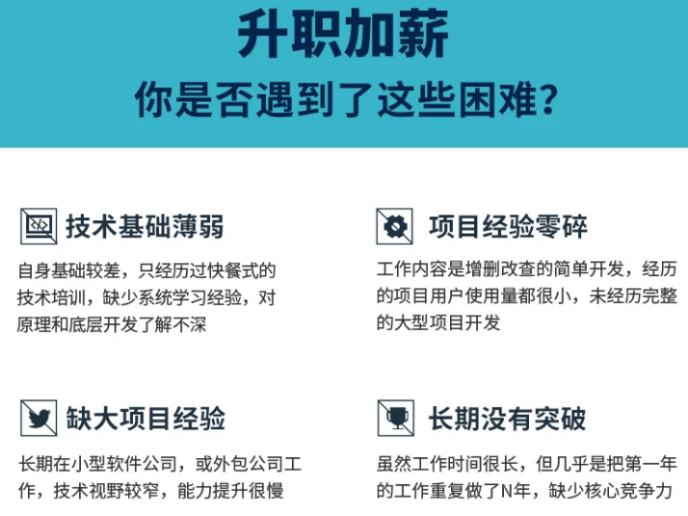
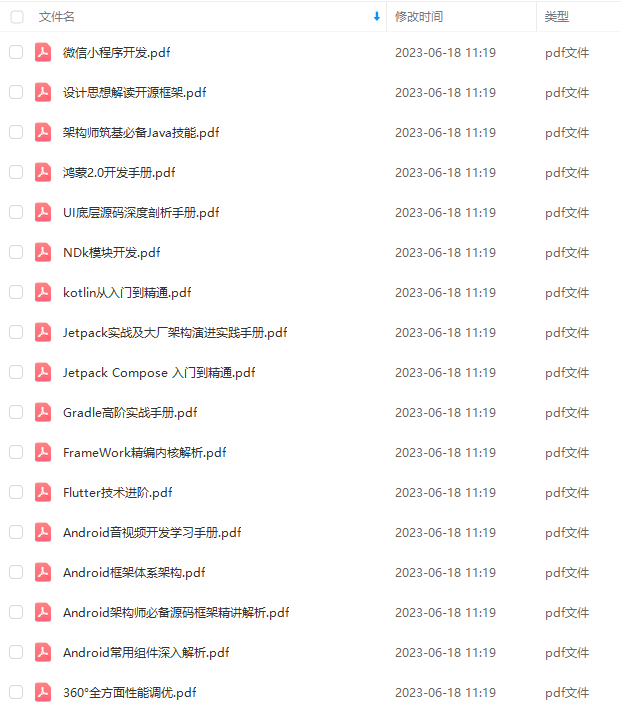
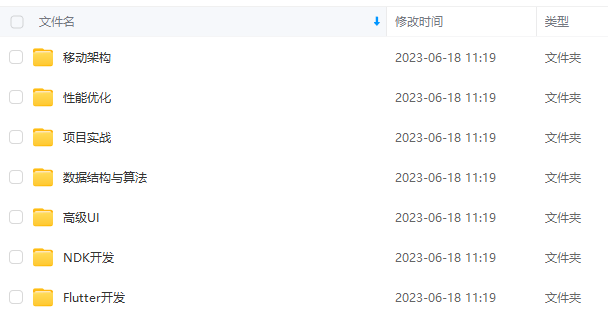
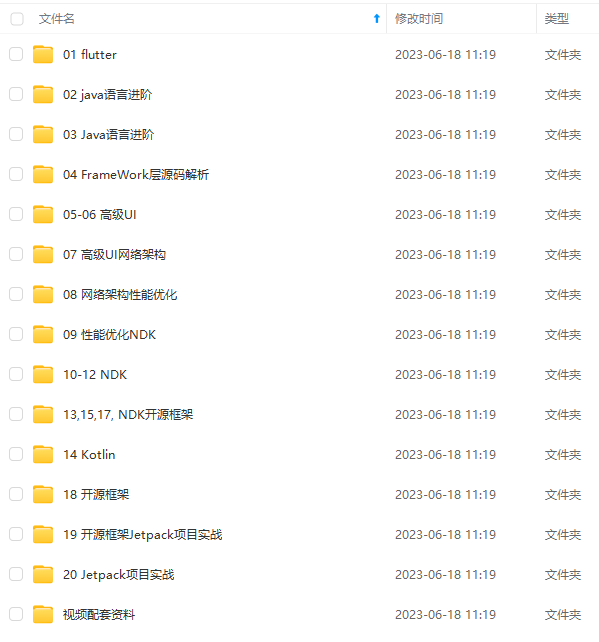
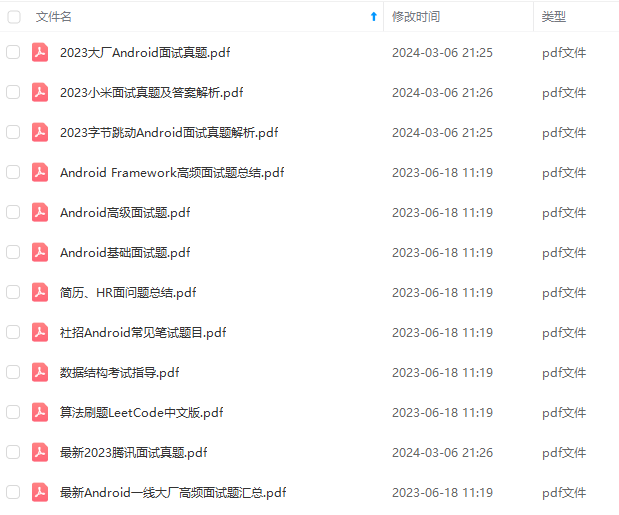
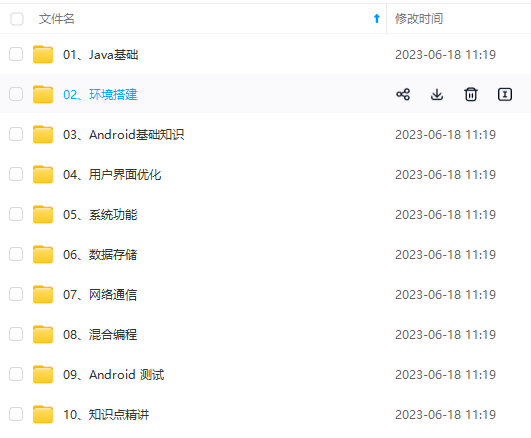

**既有适合小白学习的零基础资料,也有适合3年以上经验的小伙伴深入学习提升的进阶课程,基本涵盖了95%以上Android开发知识点,真正体系化!**
**由于文件比较大,这里只是将部分目录大纲截图出来,每个节点里面都包含大厂面经、学习笔记、源码讲义、实战项目、讲解视频,并且后续会持续更新**
**如果你觉得这些内容对你有帮助,可以添加V获取:vip204888 (备注Android)**

# **总结**
可以看出,笔者的工作学习模式便是由以下 **「六个要点」** 组成:
> ❝ 多层次的工作/学习计划 + 番茄工作法 + 定额工作法 + 批处理 + 多任务并行 + 图层工作法❞
希望大家能将这些要点融入自己的工作学习当中,我相信一定会工作与学习地更富有成效。
下面是我学习用到的一些书籍学习导图,以及系统的学习资料。每一个知识点,都有对应的导图,学习的资料,视频,面试题目。
**如:我需要学习 **Flutter的知识。(大家可以参考我的学习方法)
* **Flutter 的思维导图(无论学习什么,有学习路线都会事半功倍)**
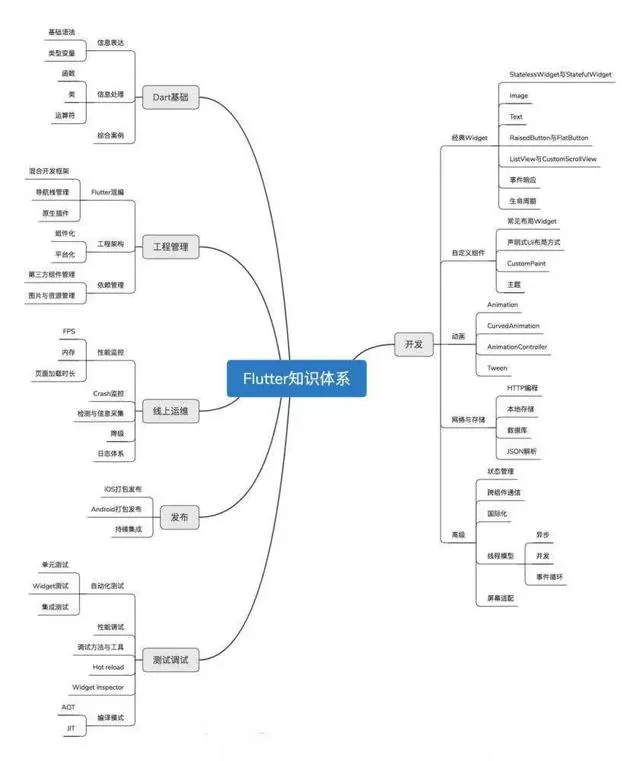
* **Flutter进阶学习全套手册**
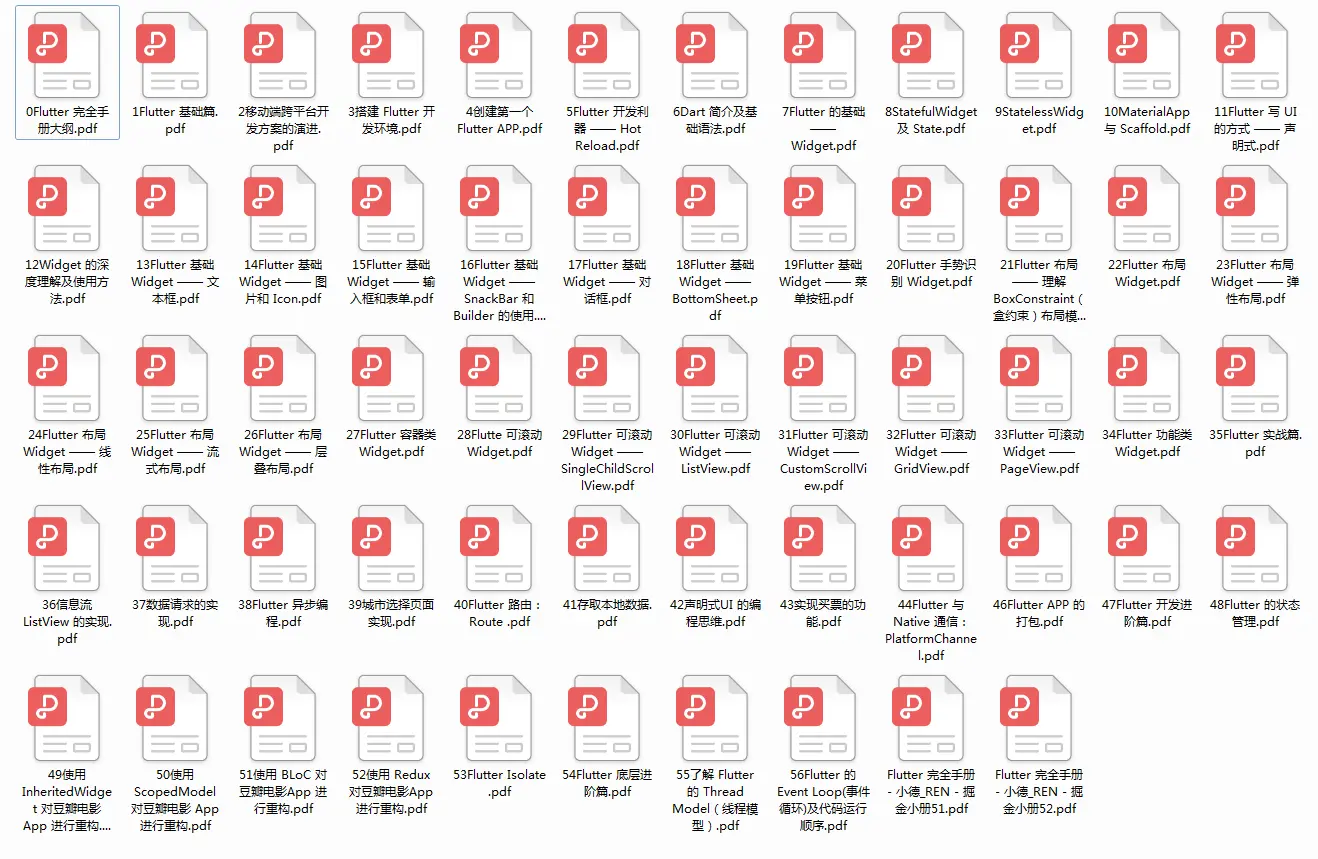
* **Flutter进阶学习全套视频**
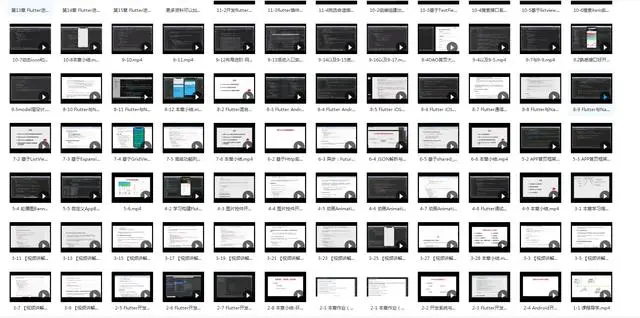
大概就上面这几个步骤,这样学习不仅高效,而且能系统的学习新的知识。
**一个人可以走的很快,但一群人才能走的更远。不论你是正从事IT行业的老鸟或是对IT行业感兴趣的新人,都欢迎扫码加入我们的的圈子(技术交流、学习资源、职场吐槽、大厂内推、面试辅导),让我们一起学习成长!**

)**
[外链图片转存中...(img-yCEVmpgD-1712770399224)]
* **Flutter进阶学习全套手册**
[外链图片转存中...(img-nvFSCF4F-1712770399225)]
* **Flutter进阶学习全套视频**
[外链图片转存中...(img-83LxpNLS-1712770399225)]
大概就上面这几个步骤,这样学习不仅高效,而且能系统的学习新的知识。
**一个人可以走的很快,但一群人才能走的更远。不论你是正从事IT行业的老鸟或是对IT行业感兴趣的新人,都欢迎扫码加入我们的的圈子(技术交流、学习资源、职场吐槽、大厂内推、面试辅导),让我们一起学习成长!**
[外链图片转存中...(img-FZ8aIk6a-1712770399225)]






















 4033
4033

 被折叠的 条评论
为什么被折叠?
被折叠的 条评论
为什么被折叠?








